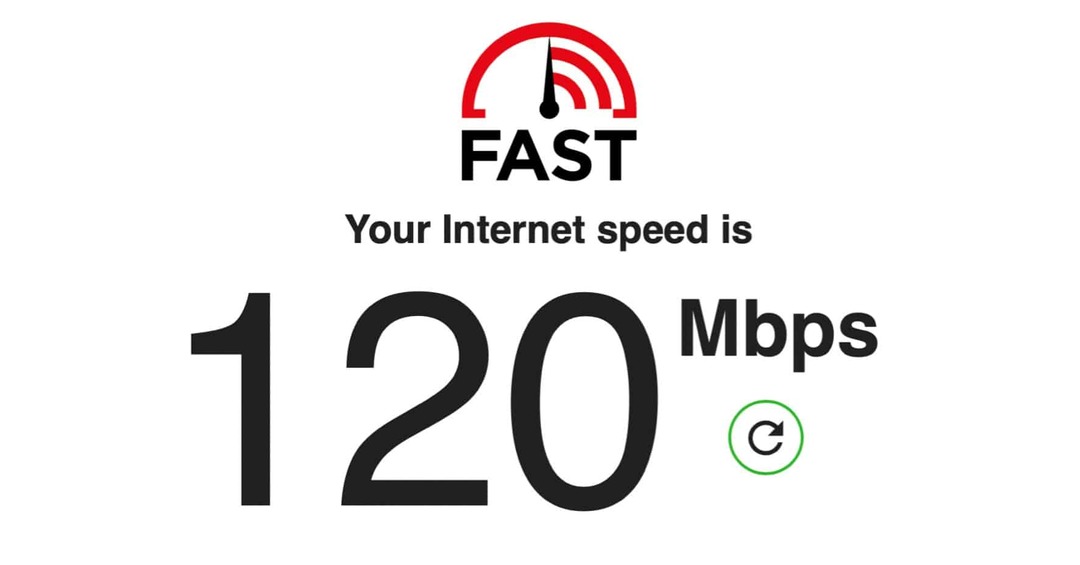Kā rediģēt, atjaunināt vai noņemt satura rādītāju programmā Word
Microsoft Birojs Microsoft Vārds Produktivitāte / / October 29, 2021

Pēdējo reizi atjaunināts

Ja vēlaties rediģēt satura rādītāju programmā Word, atjaunināt to, lai veiktu izmaiņas dokumentā, vai vienkārši noņemt to, šajā pamācībā ir izskaidrots, kā tas viss darbojas.
Satura rādītājs sniedz lasītājam ātru un vienkāršu veidu, kā pārvietoties pa dokumentu. Ja jūs esat satura rādītāja izveide programmā Microsoft WordPiemēram, jūs redzēsit dažādas sadaļas ar lappušu numuriem, kuras varat noklikšķināt, lai pārietu uz citām sava dokumenta daļām.
Tomēr pēc satura rādītāja izveides programmā Word, iespējams, būs jāveic dažas izmaiņas. Iespējams, vēlēsities mainīt stilu vai līdzinājumu. Vai varbūt jūs atklāsiet, ka jūsu dokuments ir labāks bez tā.
Lai jums palīdzētu, mēs parādīsim, kā rediģēt, atjaunināt un noņemt satura rādītāju programmā Word.
Rediģējiet satura rādītāju programmā Word
Pēc satura rādītāja ievietošanas, iespējams, vēlēsities izmēģināt citu stilu vai izveidot pielāgotu stilu, kas atbilst jūsu dokumentam.
Mainiet tabulas veidu
Programmā Word varat pārslēgties no a automātiski uz a rokasgrāmata satura rādītājs un otrādi. Varat arī izvēlēties no diviem dažādiem automātisko galdu veidiem.
Lai mainītu pašreizējo veidu, atlasiet tabulu un noklikšķiniet uz Satura rādītājs pogu tabulas augšpusē. Alternatīvi varat doties uz Atsauces cilni un noklikšķiniet uz nolaižamās bultiņas Satura rādītājs lentes kreisajā pusē.
Nolaižamajā izvēlnē izvēlieties veidu, kuru vēlaties izmantot — pašreizējā tabula tiks atjaunināta.
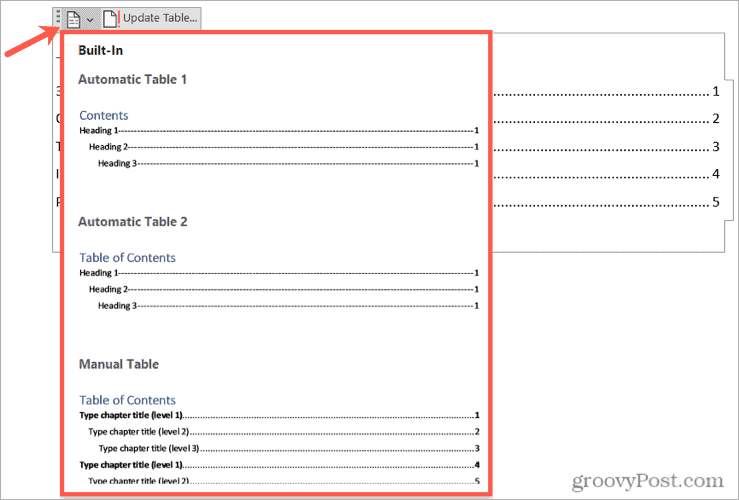
Mainiet tabulas stilu
Varat pielāgot satura rādītājam izmantoto tabulas stilu. Piemēram, varat izvēlēties citu cilnes vadu vai noņemt lappuses numura līdzinājumu.
Lai sāktu, atlasiet pašreizējo tabulu. Dodieties uz Atsauces cilnē noklikšķiniet uz nolaižamās bultiņas Satura rādītājs, pēc tam atlasiet Pielāgots satura rādītājs.
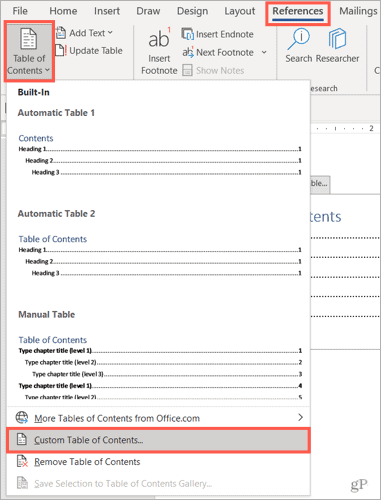
Kad tiek parādīts logs, apstipriniet, ka Satura rādītājs cilne ir atlasīta augšpusē.
Pēc tam jūs redzēsit divus priekšskatījumus, vienu drukāšanai un vienu tīmeklim. The Drukas priekšskatījums ir skats, ko redzēsit savā datorā. Katram priekšskatījumam ir pieejamas opcijas, kuras varat pielāgot. Piemēram:
- Drukas priekšskatījums: varat noņemt atzīmi no izvēles rūtiņām, lai rādītu lappušu numurus, vai līdzināt lappušu numurus pa labi. Varat arī izmantot citu ciļņu vadu, piemēram, pārtrauktu līniju vai pasvītrojumu.
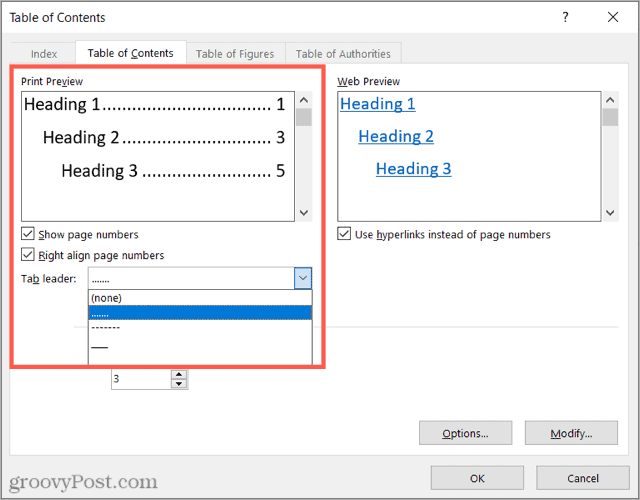
- Web priekšskatījums: ja publicējat savu dokumentu tīmeklī, varat parādīt hipersaites vai lapu numurus, atzīmējot izvēles rūtiņu (vai noņemot atzīmi).
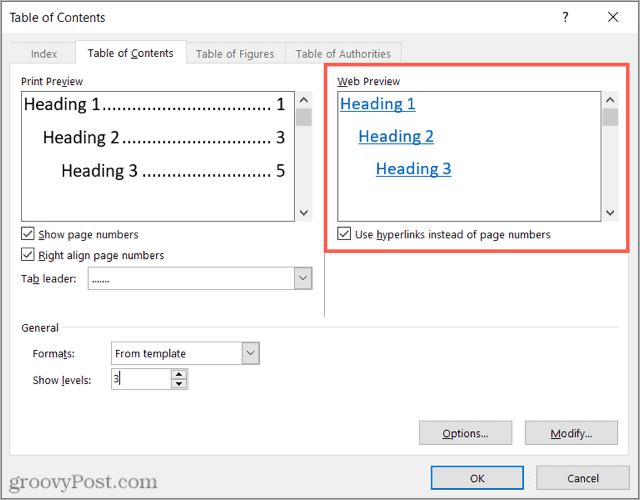
The Ģenerālis sadaļa loga apakšā aptver drukāšanu un tīmekli, ļaujot izvēlēties citu formātu vai līmeņu skaitu. Jūs varat izvēlēties a Klasisks vai Formāls formātu vai izvēlieties kādu no tā Mūsdienīgs vai Vienkārši.
Zem tā varat pielāgot tabulā attēlojamo līmeņu skaitu.
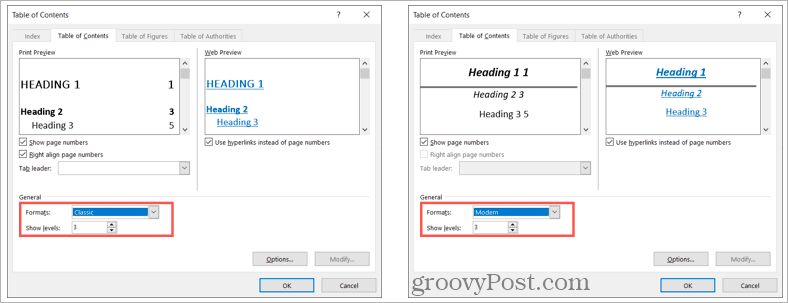
Kad esat pabeidzis veikt izmaiņas pielāgotajā satura rādītājā, noklikšķiniet uz labi.
Jums tiks jautāts, vai vēlaties aizstāt pašreizējo tabulu ar pielāgotu. Klikšķis labi lai to aizstātu vai Atcelt lai neņemtu vērā izmaiņas.
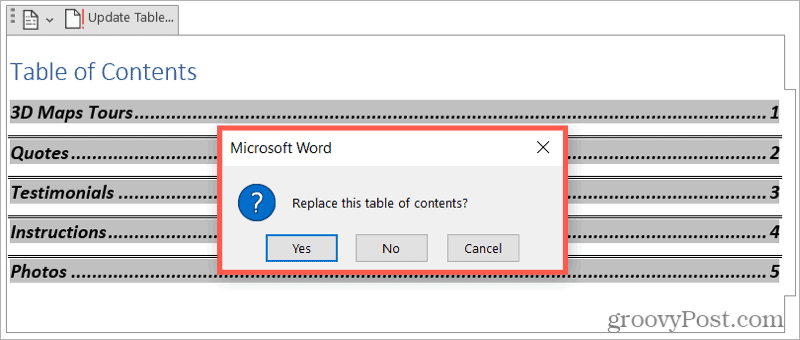
Atjauniniet satura rādītāju programmā Word
Iepriekš minētās darbības palīdzēs aizstāt pašreizējo tabulu, taču ir arī citas izmaiņas, kuras, iespējams, vēlēsities veikt savā dokumentā, kas var mainīt arī tabulu. Piemēram, varat mainīt dokumenta virsrakstus vai sadalīt dokumentu, pievienojot vairāk galvenes.
Šāda veida izmaiņām varat atjaunināt automātisko satura rādītāju, noklikšķinot uz pogas. Lai to izdarītu, atlasiet satura rādītāju un noklikšķiniet uz Atjaunināt tabulu poga, kas parādās tās augšdaļā.
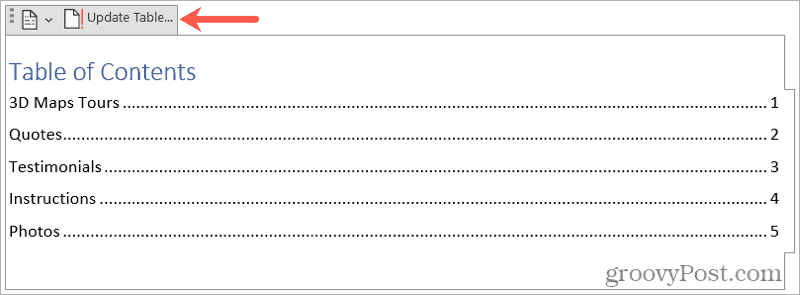
Atkarībā no dokumentā veiktajām izmaiņām, iespējams, tiks parādīts uznirstošais ziņojums. Šajā ziņojumā tiek jautāts, vai vēlaties atjaunināt tikai lappušu numurus vai visu tabulu.
Izdariet savu izvēli un pēc tam noklikšķiniet labi.
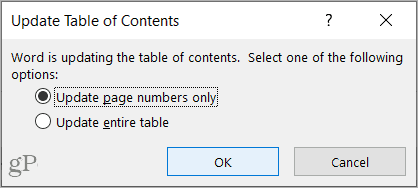
Noņemiet satura rādītāju programmā Word
Ja jūsu dokuments ir īsāks, nekā gaidījāt, un jums vairs nav nepieciešams vai nevēlaties satura rādītāju, varat to viegli noņemt.
Lai to izdarītu, atlasiet tabulu un noklikšķiniet uz Satura rādītājs pogu augšpusē. Alternatīvi varat doties uz Atsauces cilni un noklikšķiniet uz nolaižamās bultiņas Satura rādītājs.
Izvēlieties Noņemiet satura rādītāju izvēlnes apakšā. Jums netiks lūgts apstiprināt noņemšanu.
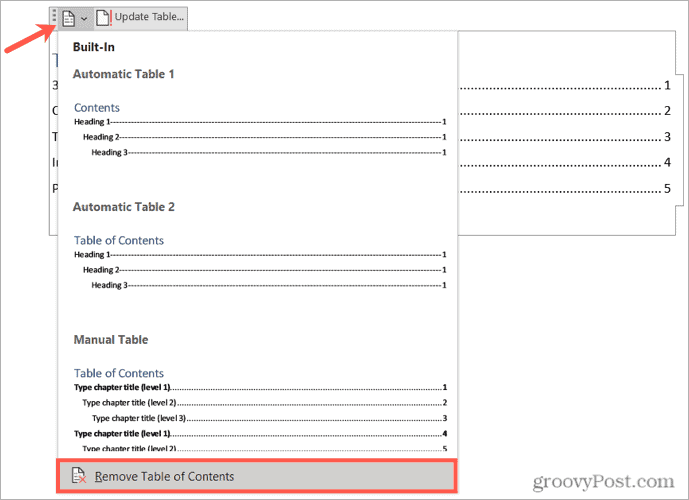
Rediģējiet savu satura rādītāju programmā Word
Satura rādītāja izmaiņu veikšana programmā Word ir pietiekami vienkārša. Tabulas automātiska atjaunināšana, kad mainās dokuments, ir arī ļoti vienkārša. Izmantojot šos padomus, varat ātri padarīt satura rādītāju noderīgāku vai pievilcīgāku lasītājam.
Lai uzzinātu vairāk, skatiet, kā strādāt ar citām Microsoft Word tabulām. Jūs varat sadalīt un apvienot tabulas savā dokumentā, pievienot tabulai rindas un kolonnas, un izveidot pielāgotu skaitļu tabulu programmā Word.
Kā atrast savu Windows 11 produkta atslēgu
Ja jums ir jāpārsūta sava Windows 11 produkta atslēga vai tā vienkārši nepieciešama, lai veiktu tīru OS instalēšanu,...
Kā notīrīt Google Chrome kešatmiņu, sīkfailus un pārlūkošanas vēsturi
Pārlūks Chrome veic lielisku darbu, saglabājot jūsu pārlūkošanas vēsturi, kešatmiņu un sīkfailus, lai optimizētu pārlūkprogrammas veiktspēju tiešsaistē. Viņa ir kā...
Cenu saskaņošana veikalā: kā iegūt tiešsaistes cenas, iepērkoties veikalā
Pirkšana veikalā nenozīmē, ka jums ir jāmaksā augstākas cenas. Pateicoties cenu atbilstības garantijām, jūs varat saņemt atlaides tiešsaistē, iepērkoties...
Kā uzdāvināt Disney Plus abonementu, izmantojot digitālo dāvanu karti
Ja jums patīk Disney Plus un vēlaties to kopīgot ar citiem, tālāk ir norādīts, kā iegādāties Disney+ Gift abonementu...